So fügen Sie Videos in Windows 11/10 einen Spiegeleffekt hinzu
Hier finden Sie eine vollständige Anleitung zum Hinzufügen von Spiegeleffekten zu Videos(how to add mirror effect to videos) in Windows 11/10 . Ein Spiegeleffekt fügt dem Video Reflexion hinzu. Wenn Sie dies tun möchten, können Sie Ihren Videos ganz einfach eine Spiegelung hinzufügen und die Videos dann mit einem Spiegeleffekt speichern. In diesem Artikel werden wir verschiedene Freeware besprechen, mit der Sie Ihren Videos einen Spiegeleffekt hinzufügen können. Lassen Sie uns jetzt direkt zu den Lösungen kommen!
Wie spiegelt man einen Videoeffekt?
Sie können Ihren Clips einen Spiegelvideoeffekt hinzufügen. Verwenden Sie einfach(Simply) die aufgelistete Freeware und befolgen Sie die in diesem Beitrag genannten Schritte, und Sie können einen Spiegelvideoeffekt hinzufügen. Sie können sogar den VLC Media Player verwenden, um Videos einen Spiegeleffekt hinzuzufügen. Um mehr zu erfahren, lesen Sie diesen Beitrag weiter.
Wie kann ich mein Video drehen?
Um ein Video einfach zu spiegeln, können Sie ein spezielles Tool verwenden. Es gibt einige Online-Video-Flipper-Tools und kostenlose Software(online video flipper tools and free software) , mit denen Sie Ihre Videos spiegeln können.
Beachten Sie, dass die Flip- und Mirror-Effekte(mirror effects) unterschiedlich sind. Die Flip -Funktion dreht nur die Seite des Videos und dreht es entweder horizontal oder vertikal. Andererseits fügt der Spiegeleffekt neben dem eigentlichen Video im resultierenden Video eine Reflexion hinzu.
So fügen Sie Videos in Windows 11/10einen(Mirror) Spiegeleffekt hinzu
Hier sind die Methoden zum Hinzufügen eines Spiegeleffekts zu Videos auf einem Windows 11/10 PC:
- Verwenden Sie(Use) kostenlose Videobearbeitungssoftware, um Videos einen Spiegeleffekt hinzuzufügen.
- (Add)Spiegeleffekt zu Videos im VLC Media Player hinzufügen .
1] Verwenden Sie(Use) kostenlose Videobearbeitungssoftware, um Videos einen Spiegeleffekt hinzuzufügen
Sie können einen kostenlosen Video-Editor verwenden, der Ihren Videos einen Spiegeleffekt hinzufügt. Hier listen wir einige Video-Editoren auf, mit denen Sie den Spiegeleffekt auf Videos anwenden können. Diese Video-Editor-Freeware ist wie folgt:
- XMedia Recode
- VideoPad Video-Editor
- Kostenloser VSDC-Videoeditor
Sehen wir uns nun das Verfahren zum Hinzufügen von Spiegeleffekten zu Videos mit der oben aufgeführten Software an.
1] XMedia-Recode
XMedia Recode ist eine kostenlose tragbare Videobearbeitungssoftware(free portable video editor software) , die Videos einen Spiegeleffekt hinzufügen kann. Es kann mehrere Videos gleichzeitig verarbeiten und einen Spiegeleffekt hinzufügen. Abgesehen davon kann es die Größe Ihrer Videos ändern, Videos beschleunigen oder verlangsamen, Videos verwischen, Videos drehen, Videos schärfen usw.
So fügen Sie Videos in großen Mengen mit XMedia Recode(XMedia Recode) einen Spiegeleffekt hinzu :
Hier sind die wichtigsten Schritte zum Hinzufügen eines Spiegels zu Videos in großen Mengen mit XMedia Recode :
- Laden Sie XMedia Recode herunter.
- Starten Sie die Anwendung.
- Fügen Sie mehrere Videodateien hinzu.
- Wählen Sie ein Video aus den hinzugefügten aus.
- Wechseln Sie zur Registerkarte Filter/Vorschau.
- Fügen Sie den Filter „Spiegeleffekt“ hinzu.
- Wiederholen Sie(Repeat) die Schritte (4), (5) und (6) für andere Videos.
- Exportieren Sie(Export) Videos mit dem hinzugefügten Spiegeleffekt.
Lassen Sie uns die obigen Schritte im Detail besprechen!
Laden Sie zunächst die portable Version von XMedia Recode herunter und starten Sie dann die Anwendung, um sie zu verwenden. Es bietet Ihnen auch eine Installer-Version, die Sie auf Ihrem PC installieren und verwenden können.
Klicken Sie nun auf die Schaltfläche Datei öffnen(Open File) und fügen Sie mehrere Videos hinzu, auf die Sie einen Spiegeleffekt anwenden möchten. Wählen Sie danach ein Video aus und gehen Sie zur Registerkarte Filter/ PreviewKlicken Sie hier auf die Schaltfläche Filter hinzufügen. ( Add Filter)Dadurch wird ein Dialogfeld mit einer Liste verfügbarer Filter geöffnet. Wählen Sie Spiegeleffektfilter(Mirror Effect) und drücken Sie dann die Schaltfläche Hinzufügen .(Add)
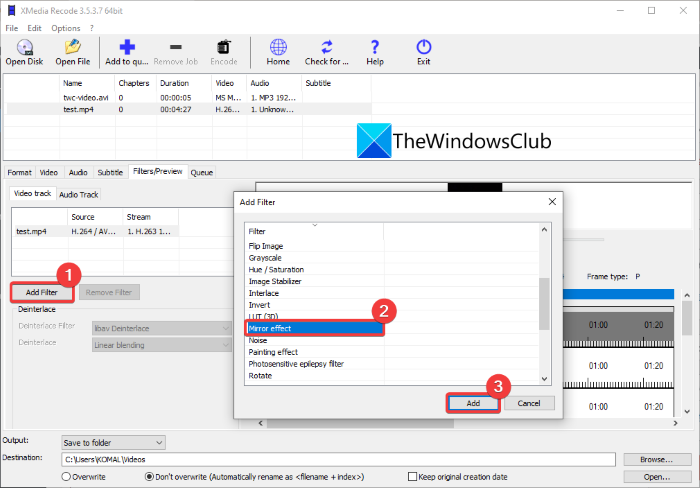
Wählen Sie als Nächstes den Spiegeleffektmodus nach Ihren Wünschen auf Horizontal oder Vertikal aus. (Vertical)Sie können auch die Dauer anpassen, bis zu der Sie den Spiegeleffekt anwenden möchten.
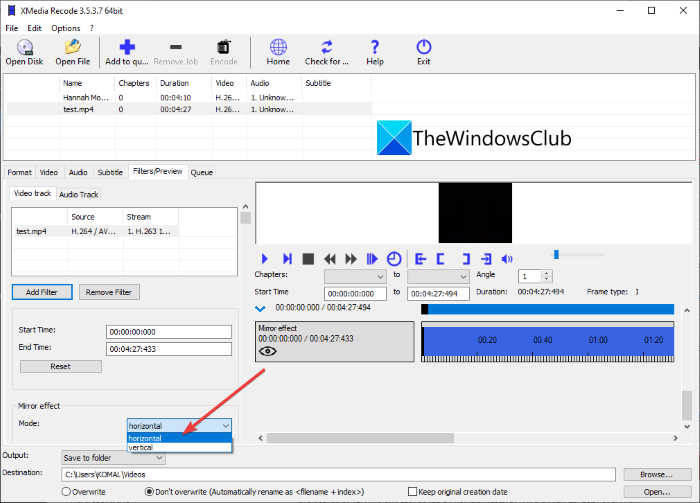
Sie können die obigen Schritte für andere hinzugefügte Videos wiederholen, um einen Spiegeleffekt auf alle Videos anzuwenden. Wählen Sie das Video aus und fügen Sie den Spiegeleffektfilter hinzu.
Wählen Sie abschließend alle Quellvideos aus, klicken Sie auf die Schaltfläche Zur Warteschlange(Add to queue) hinzufügen und drücken Sie dann die Schaltfläche Codieren , um mit der Verarbeitung aller Quellvideos auf einmal zu beginnen .( Encode)
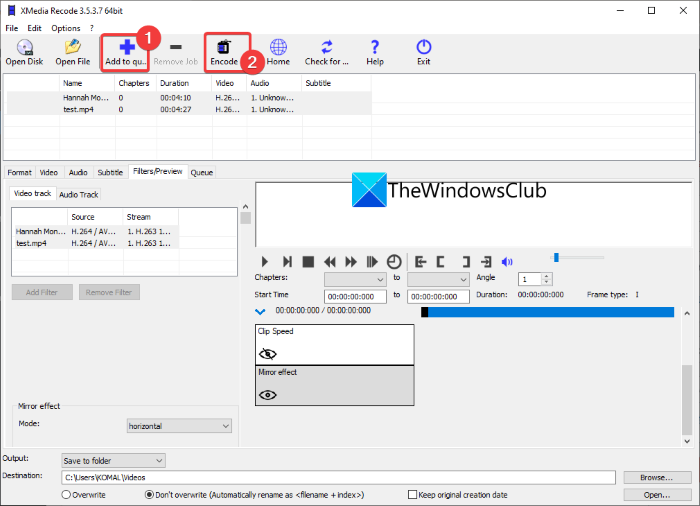
So können Sie also mit dieser Freeware mehreren Videos auf Ihrem Windows 11/10-PC einen Spiegeleffekt hinzufügen. Sie können es von xmedia-recode.de herunterladen .
2] VideoPad Video-Editor
Sie können diesen kostenlosen Video-Editor namens VideoPad Video Editor ausprobieren , um Videos einen Spiegeleffekt hinzuzufügen. Es bietet eine große Auswahl an Videobearbeitungsfunktionen, von denen eine einen „Spiegeleffekt“ enthält. Lassen Sie uns sehen, wie Sie damit einem Video einen Spiegeleffekt hinzufügen können.
- Laden Sie VideoPad Video Editor(VideoPad Video Editor) herunter und installieren Sie es .
- Starten Sie die Software.
- Fügen Sie eine(Add one) oder mehrere Videodateien hinzu, um ein Videoprojekt zu erstellen.
- Ziehen Sie die Videos auf die Timeline.
- Klicken Sie auf die Option Videoeffekte.
- Wählen Sie Videoeffekt spiegeln.
- Wählen Sie die Richtung des Spiegeleffekts.
- Vorschau und Export des gespiegelten Videos.
Um diese Software zu verwenden, laden Sie sie zunächst herunter und installieren Sie sie auf Ihrem PC. Öffnen Sie dann die Haupt- GUI .
Erstellen Sie nun ein neues Projekt und importieren Sie dann eine oder mehrere Quellvideodateien, mit denen Sie ein vollständiges Video erstellen möchten. Verwenden Sie dazu die Schaltfläche Dateien(Add Files) hinzufügen in der Symbolleiste. Als nächstes ziehen Sie die Videos per Drag & Drop auf die Timeline dieser Software.
Klicken Sie danach auf die Schaltfläche Videoeffekte(Video Effects) und wählen Sie dann den Spiegeleffekt aus den verfügbaren(Mirror) aus.
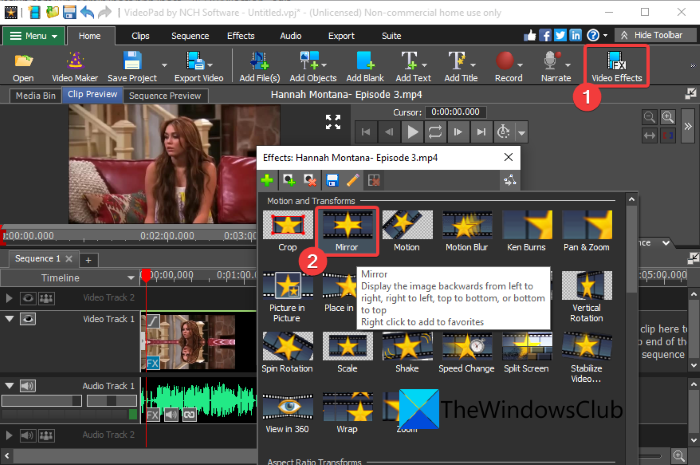
Wählen Sie dann die Richtung des Spiegeleffekts aus der Dropdown-Option Richtung aus. (Direction)Sie können von links nach rechts, von rechts nach links, von oben nach unten(left to right, right to left, top to bottom,) und von unten nach oben(bottom to top) auswählen . Stellen Sie außerdem sicher, dass das Kontrollkästchen Aktiviert(Enabled) aktiviert ist.
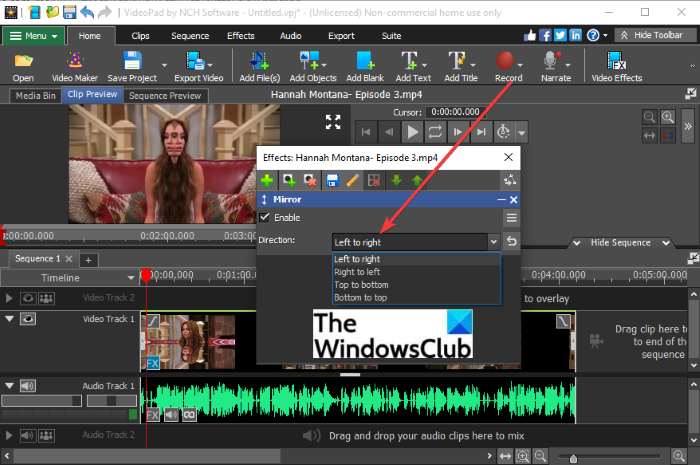
Sie können die resultierenden Videos auf der Registerkarte „Clip-Vorschau“( Clip Preview) in der Vorschau anzeigen. Es zeigt Ihnen eine Echtzeitvorschau des bearbeiteten Videos, während Sie einen Spiegel oder einen anderen Effekt anwenden.
Wenn die Videovorschau für Sie gut aussieht, können Sie sie exportieren. Klicken Sie dazu auf die Schaltfläche Video( Export Video) exportieren und wählen Sie dann eine Ausgabeoption aus Videodatei(Video File) , 3D -Videodatei , tragbares Video (Portable Video),(Video File) Bildsequenz usw.(Image Sequence) Sie können bearbeitete Videos in verschiedenen Formaten speichern, darunter MP4 , 3GP, ASF , WMV , FLV , MOV , SWF usw. Außerdem können Sie es auch über YouTube , Flickr , Vimeo , Google Drive , Dropbox und OneDrive hochladen(OneDrive).
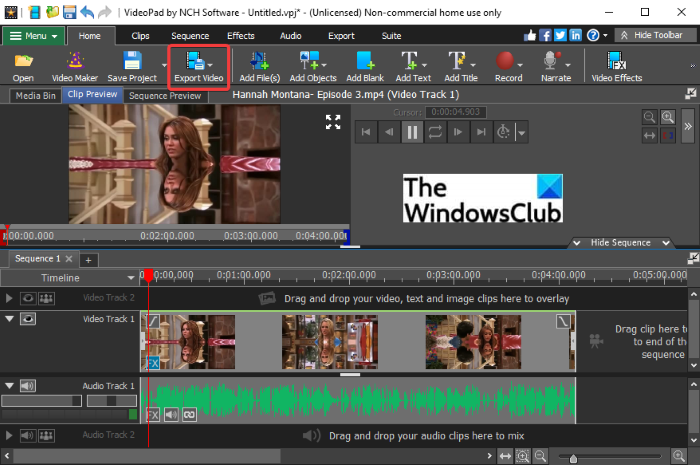
Das Ausgabevideo mit hinzugefügtem Spiegeleffekt wird exportiert und auf Ihrem PC gespeichert.
Siehe: (See:) Zeitlupeneffekt zu Ihren Videos hinzufügen.
3] Kostenloser VSDC-Videoeditor
VSDC Free Video Editor ist ein weiterer Video-Editor, mit dem Sie Ihren Videos einen Spiegeleffekt hinzufügen können. Es ist eine sehr benutzerfreundliche Videobearbeitungssoftware, die mit einer guten Reihe von Bearbeitungswerkzeugen ausgestattet ist. Sehen wir uns an, wie Sie damit Videos einen Spiegeleffekt hinzufügen können.
- Laden Sie VSDC Free Video Editor(VSDC Free Video Editor) herunter und installieren Sie es .
- Starten Sie die Haupt- GUI dieser Software.
- Klicken Sie(Click) auf die Schaltfläche Inhalt(Import Content) importieren und fügen Sie die Quellvideodatei hinzu.
- Wechseln Sie zur Registerkarte Editor.
- Klicken Sie(Click) auf die Option (Video) Videoeffekte(Effects) > Transforms > Mirror .
- Bearbeiten Sie die Eigenschaften des Spiegeleffekts.
- Vorschau des Ausgabevideos.
- Exportieren Sie das Ausgabevideo.
Laden Sie einfach (Simply)VSDC Free Video Editor von hier(from here) herunter und installieren Sie es und öffnen Sie dann die Software. Klicken Sie nun auf die Option Inhalt(Import Content) importieren und fügen Sie eine Videodatei hinzu.
Gehen Sie als Nächstes zur Registerkarte „ Editor “ und klicken Sie auf die Option Video Effects > Transforms > MirrorDer Timeline wird ein Spiegeleffekt hinzugefügt.
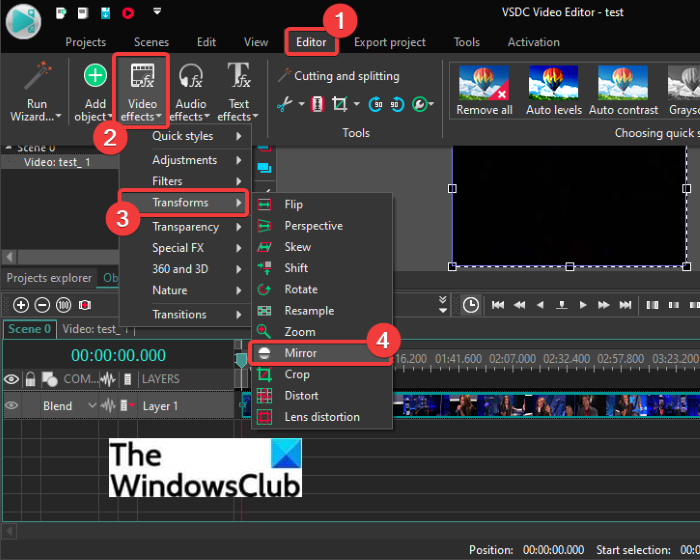
Wählen Sie den Spiegeleffekt aus und richten Sie dann im Eigenschaftenfenster(Properties) die Effektparameter ein, einschließlich Effektdauer, Spiegelpegel, Transparenz, Spiegeltyp (Richtung) und mehr.
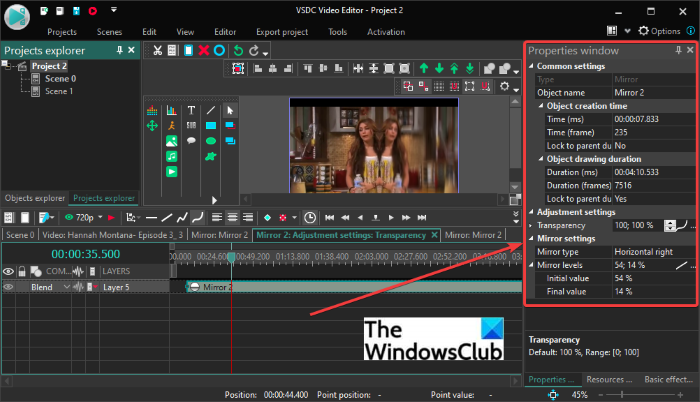
Wenn Sie fertig sind, sehen Sie sich das Ausgabevideo von der Benutzeroberfläche an und exportieren Sie das Video, wenn es gut aussieht.
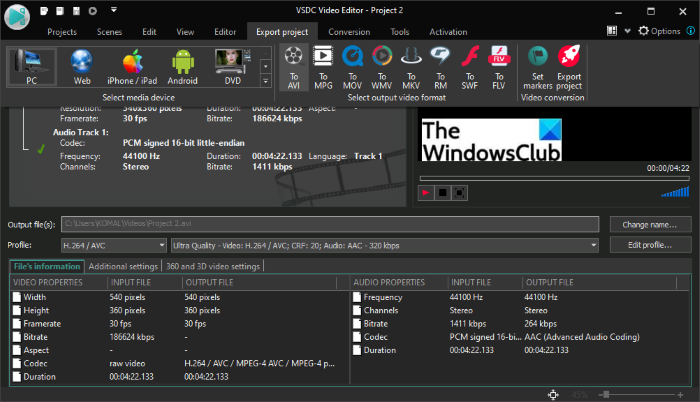
Sie können das Ausgabevideo über die Registerkarte Projekt exportieren exportieren. (Export project)Wählen Sie(Select) ein Ausgabevideo aus, richten Sie Videooptionen ein und klicken Sie auf die Schaltfläche „Projekt(Export Project) exportieren“ .
2] Spiegeleffekt zu Videos im VLC Media Player hinzufügen(Add)
Sie werden überrascht sein, den VLC Media Player auf dieser Liste zu sehen. Nun(Well) , kein Witz, es kann Ihren Videos wirklich einen Spiegeleffekt hinzufügen. VLC ist nicht nur ein Mediaplayer, sondern bietet auch Funktionen zum Konvertieren von Videos(convert videos) , Streamen von Videos(stream videos) , Hinzufügen von Audio- und Video-Tags(add audio and video tags) und vielem mehr. Es enthält auch einige Videofilter, darunter einen Spiegeleffekt, den Sie Ihren Videos hinzufügen können. Lassen Sie uns herausfinden, wie!
So fügen Sie einem Video im VLC(VLC) Media Player einen Spiegeleffekt hinzu :
Hier sind die Schritte, um einen Spiegeleffekt auf ein Video im VLC Media Player anzuwenden:
- Laden Sie den VLC(VLC) Media Player herunter und installieren Sie ihn.
- Starten Sie diesen Mediaplayer.
- Gehen Sie zur Option File > Convert/Save
- Fügen Sie die Quellvideodatei hinzu.
- Klicken Sie auf die Schaltfläche Konvertieren/Speichern.
- Wählen Sie ein Ausgabevideoprofil aus.
- Drücken Sie die Schaltfläche Profil bearbeiten.
- Navigieren Sie zur Registerkarte Video-Codec.
- Aktivieren Sie auf der Registerkarte Filter(Mirror) den Filter(Filters) Video spiegeln.
- Klicken Sie auf die Schaltfläche Speichern.
- Wählen Sie(Choose) einen Speicherort für die Ausgabedatei und tippen Sie dann auf die Schaltfläche Start .
Lassen Sie uns die obigen Schritte im Detail besprechen.
Stellen Sie zunächst(First) sicher, dass Sie den VLC Media Player auf Ihrem PC installiert haben. Öffnen Sie dann einfach die Benutzeroberfläche dieser Software.
Klicken Sie nun auf die Option File > Convert/ Save oder drücken Sie die Ctrl + R , um das Dialogfeld Konvertieren(Convert) zu öffnen .
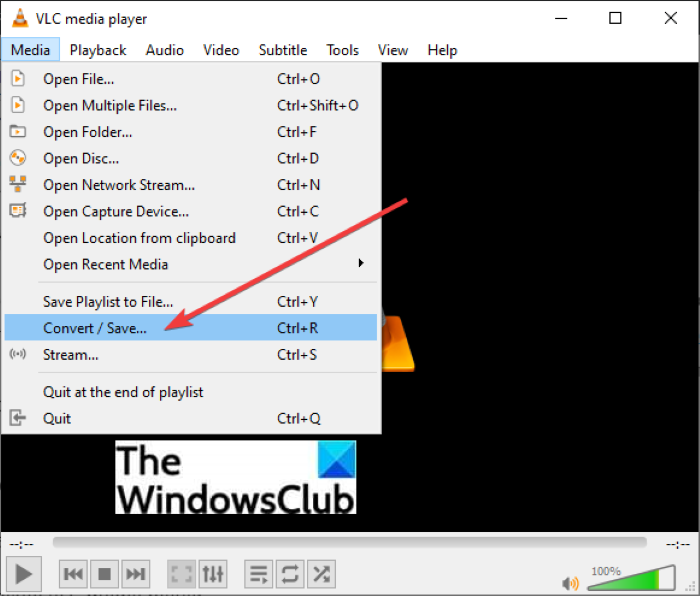
Fügen Sie als Nächstes die Eingabevideodatei hinzu und tippen Sie auf die Schaltfläche Convert/ Save
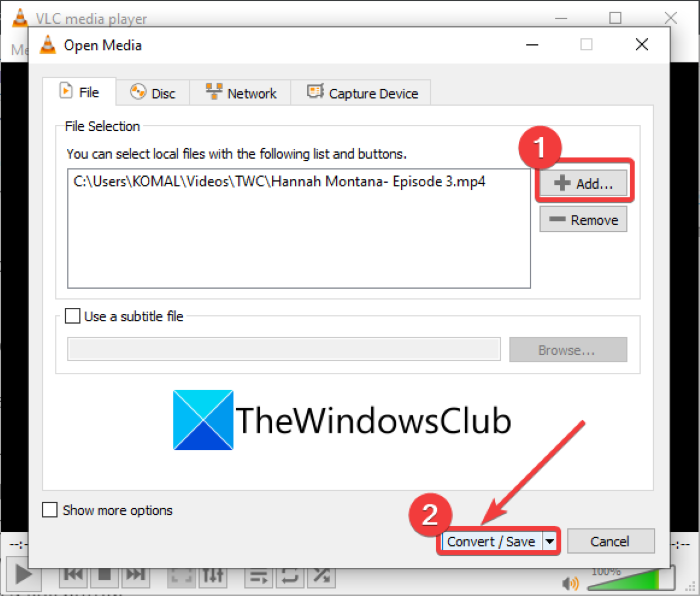
Wählen Sie im nächsten Fenster das gewünschte Ausgabeprofil für das resultierende Video aus und klicken Sie dann auf die Schaltfläche Profil bearbeiten .( Edit Profile)
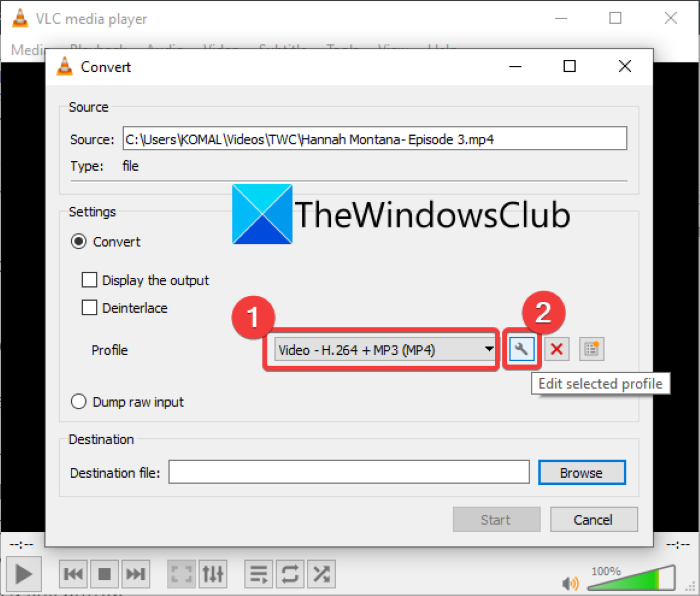
Sie können nun das Videoprofil bearbeiten. Wechseln Sie im Dialogfenster Profile Edition zur Registerkarte Video Codec > FiltersEine Liste der verfügbaren Videofilter wird angezeigt. Scrollen(Scroll) Sie nach unten zum Videofilter spiegeln(Mirror video filter) , aktivieren Sie das Kontrollkästchen und klicken Sie dann auf die Schaltfläche Speichern .(Save)
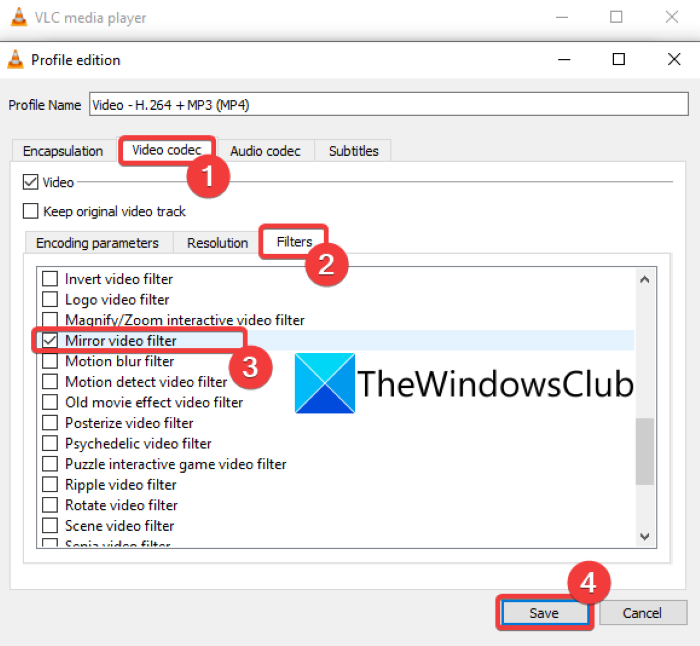
Wählen Sie schließlich einen Speicherort für die Ausgabedatei und drücken Sie dann die Schaltfläche Start , um den Spiegeleffekt auf das Video anzuwenden.
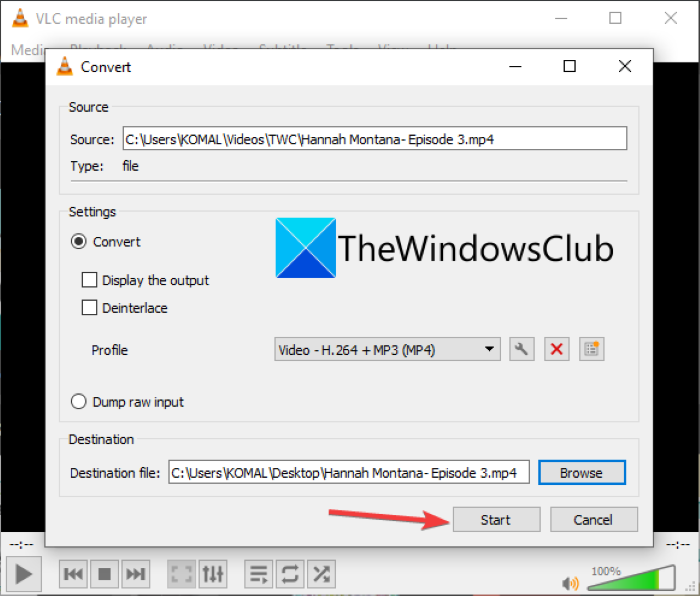
Es wird einige Zeit dauern, das Video zu verarbeiten. Wenn der Vorgang abgeschlossen ist, können Sie das resultierende Video mit einem Spiegeleffekt öffnen und ansehen.
Das ist es! Windows 11/10 einen Spiegeleffekt hinzuzufügen .
Jetzt lesen: (Now read:) So erstellen Sie ein lyrisches Video in Windows 10 mithilfe der Fotos-App.(How to create a Lyrical Video in Windows 10 using the Photos app.)
Related posts
So führen Sie Videos mit der Fotos-App oder VLC in Windows 11/10 zusammen
Konvertieren Sie AVCHD in MP4 mit diesen kostenlosen Konvertern für Windows 11/10
Konvertieren Sie Audio und Video mit HitPaw Video Converter für Windows 11/10
Beste kostenlose Video-Metadaten-Editor-Software für Windows 11/10
So bearbeiten oder fügen Sie Metadaten zu Foto- und Videodateien in Windows 11/10 hinzu
So erstellen Sie ein Video aus Bildern mit der Fotos-App in Windows 11/10
So fügen Sie Ihren Videos in Windows 10 Untertitel hinzu
So rotieren Sie Videos per Batch mit GUI und Befehlszeile in Windows 10
Beste kostenlose ISO-Mounter-Software für Windows 11/10
Aktivieren Sie Netzwerkverbindungen im modernen Standby unter Windows 11/10
Die besten kostenlosen tragbaren Video-Editoren für Windows 11/10
So fügen Sie den Spiegelbildeffekt in Windows 11/10 hinzu
So teilen Sie ein Video in Windows 11/10 in Teile auf
So überprüfen Sie das Herunterfahren- und Startprotokoll in Windows 11/10
So ändern Sie die Standard-Webcam auf einem Windows 11/10-Computer
Bester kostenloser AVI-zu-MP4-Konverter für Windows 11/10 PC
Wie kann man die Größe der Videodatei in Windows 11/10 reduzieren?
Die besten kostenlosen Video- und Audio-Medienkonverter für Windows 11/10 PC
Die 30 besten Video-Grabber-Tools zum Herunterladen von Videos
Videowiedergabeeinstellungen in Windows 11/10
